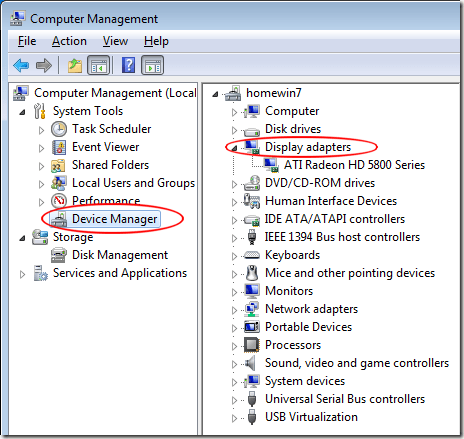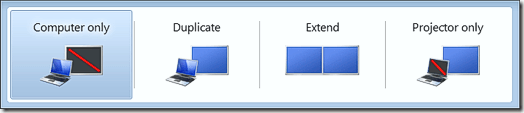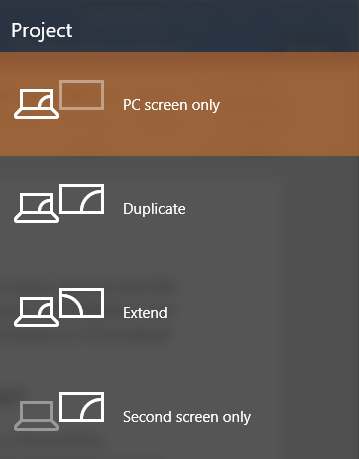Windows 7부터 Windows에서 크게 향상 된 기능 중 하나는 필요에 따라 다양한 옵션을 사용하여 프로젝터를 즉시 연결할 수있는 기능입니다. 간단한 키보드 단축키를 사용하면 화면을 빠르게 복제하거나 확장하거나 프로젝터에만 표시되도록 할 수 있습니다.
이 기사에서는 Windows 및 Windows에서 프로젝터에 연결하는 방법을 설명합니다. 프리젠 테이션을 표시하기위한 최상의 옵션을 선택하십시오.
Windows를 프로젝터에 연결하기 전에
프로젝터에 내용을 표시하기 전에 Windows가 프로젝터가 PC에 연결되어 있고 운영 체제에 올바르게 구성되어 있어야합니다.
먼저 컴퓨터 연결 및 구성에 대한 프로젝터 설명서를 참조하십시오. 일부 프로젝터는 비디오 카드에 연결하고 다른 프로젝터는 USB 포트를 통해 연결합니다.
프로젝터를 설치하는 순서에 특히주의하십시오. Windows 컴퓨터에서 대부분의 프로젝터를 설정하는 것은 프린터를 설정하는 것과 같습니다. 먼저 프로젝터를 컴퓨터에 연결합니다.
그런 다음 프로젝터와 함께 제공된 디스크에서 올바른 드라이버를 설치하거나 다운로드합니다. 마지막으로 컴퓨터를 다시 시작하고 프로젝터가 Windows에서 인식되는지 확인합니다. 프로젝터가 제대로 인식되는지 확인하려면 시작버튼을 클릭하고 내 컴퓨터 (또는이 PC)를 마우스 오른쪽 버튼으로 클릭 한 다음 관리 컴퓨터 관리창이 열리면 장치 관리자를 클릭하십시오.
/ strong>을 클릭하십시오. 가운데 열에서 프로젝터가 연결되어 있고 Windows에서 사용할 준비가되었는지 확인하십시오. 프로젝터의 제조업체와 모델에 따라 장치 관리자의 두 위치 중 하나에 나타날 수 있습니다.
프로젝터를 Windows에 연결
Microsoft는 실제로 편리함을 염두에두고 있습니다. 프로젝터에 콘텐츠를 표시하는 간단한 방법을 추가했을 때. 프로젝터에 연결되면 Windows 키 + P키를 눌러 네 가지 연결 옵션 중 하나를 선택하십시오.
Windows에서 네 개의 프로젝터 연결 옵션 중 하나를 선택하는 것에 대한 설명과 힌트입니다. Windows 8 또는 Windows 10을 사용하는 경우 위의 스크린 샷과 같이 옵션이 옆에 표시됩니다.
컴퓨터 전용 (PC 화면 전용)-이 옵션은 컴퓨터 화면의 내용을 컴퓨터에만 표시합니다. 프레젠테이션이 아직 시작되지 않았거나 다른 이유로 컴퓨터를 사용하고 모든 사람이 볼 수 있도록 프로젝터의 화면 내용을 표시하지 않으려는 경우이 옵션을 선택하는 것이 좋습니다.
중복-이 옵션은 컴퓨터 화면과 프로젝터를 통해 컴퓨터 화면의 내용을 동시에 표시합니다. 프리젠 테이션을하는 동안 등을 프로젝터의 스크린쪽으로 향하게하는 것이 좋습니다. 잠재 고객이 프로젝터 화면을 보면서 컴퓨터 화면을 볼 수 있으므로 프레젠테이션 중에 잠재 고객에게 지속적으로 등을 돌릴 필요가 없습니다.
연장- 옵션은 컴퓨터와 프로젝터 사이에서 이미지를 분할합니다. 이렇게하면 컴퓨터 화면에 한 가지만 표시하고 프로젝터 화면에는 다른 것을 표시 할 수 있습니다. PowerPoint를 사용할 때 프레젠테이션 노트가 컴퓨터 화면에 표시되는 동안 프레젠테이션이 프로젝터에 표시되도록하는 것이 좋습니다.
프로젝터 전용 (두 번째 화면 전용)- 이름에서 알 수 있듯이이 옵션은 프레젠테이션의 내용을 프로젝터에 표시하지만 컴퓨터에 빈 화면을 표시합니다. 대중적인 선택은 아니지만 랩톱에서 배터리 전원으로 프레젠테이션을 실행하는 경우 좋은 옵션입니다. 노트북 화면을 끄면 배터리 수명을 연장 할 수 있습니다.
프로젝터를 Windows 컴퓨터에 연결하는 방법을 알면 매우 간단합니다. 위에서 언급 한 네 가지 옵션을 사용하여 개인 프레젠테이션 요구 사항을 충족하는 사용자 지정 디스플레이를 설정할 수 있습니다. 질문이 있으시면 언제든지 말씀해주십시오. 즐기십시오!